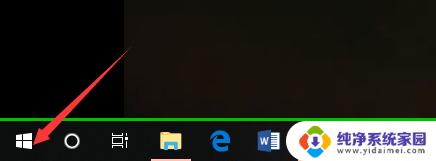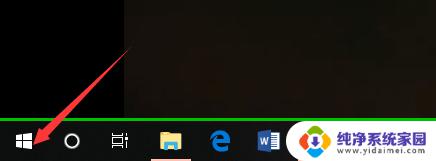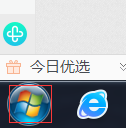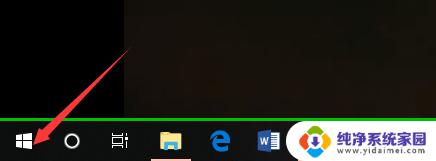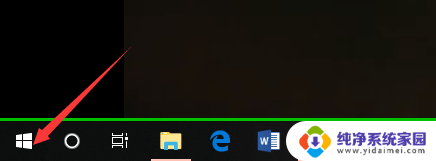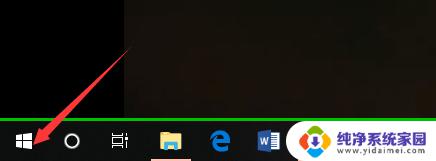如何看电脑版本是win几 怎么查看电脑系统是Windows几版本
如何看电脑版本是win几,在使用电脑时,我们经常会遇到需要知道自己电脑版本的情况,特别是需要安装或更新软件时,需要确保其与电脑系统的兼容性,如何准确地查看电脑系统是Windows几版本呢?实际上我们可以通过简单的步骤来获取这一信息。不论是为了满足软件需求还是提升电脑性能,了解自己电脑的Windows版本是至关重要的。接下来我们将一起探讨如何准确地查看电脑系统是Windows几版本。
具体方法:
1.第一步,我们先点击桌面左下方的Windows图标。或者直接按Windows键。

2.然后,我们在如下Windows磁铁界面点击设置图标,进入电脑设置。
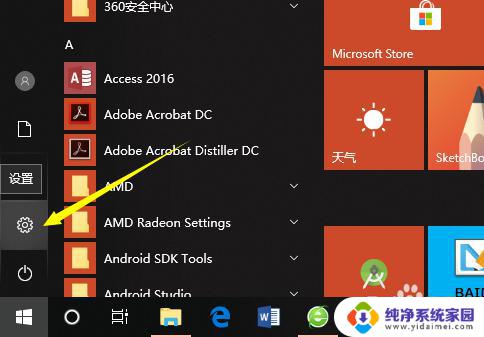
3.在电脑设置界面,点击第一个设置,也就是系统设置。
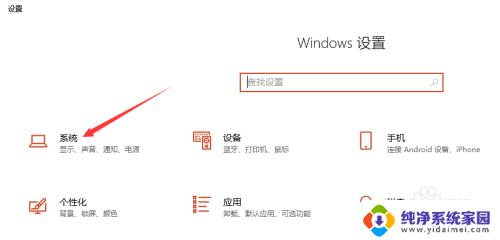
4.然后,在系统设置界面左侧选择栏,我们先点击最后面的一个选项,也就是关于。
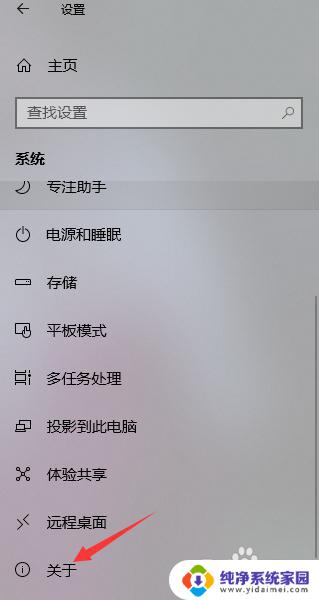
5.这样,在如下界面。我们就可以看到当前的Windows版本了,就可以知道是Windows几了。
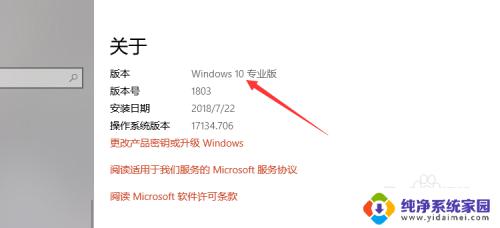
6.其实,我们可以通过电脑系统的一些图标以及一些特征来判断Windows系统。如下。
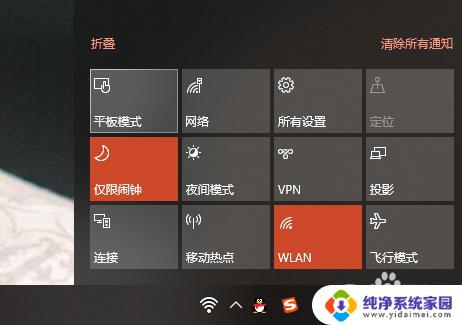
以上就是如何查看电脑版本是win几的全部内容,如果您也遇到了同样的问题,可以参照小编的方法来处理,希望本文对您有所帮助。